
Google Chrome で全画面表示にする方法、全画面表示を解除する方法を解説します。
Google Chrome はウェブサイト表示中に全画面表示する事ができます。タスクバーやタブなどが全て消えるので、画面を広く使う事ができます。
ただ、予期せず誤ってキーを押して全画面になってしまったという事もあり得るでしょう。
ここでは Google Chrome で全画面表示にする方法、全画面を解除する方法について紹介します。
Chromeを全画面表示にする方法
メニューから

画面右上にある「︙」ボタンを押してメニューの中から、矢印部のボタンを押します。
これで Chrome が全画面表示になります。
ショートカットキーから
キーボードで Google Chrome を全画面表示にするには、ウェブサイトの表示中にキーボードの F11 キーを押してください。これだけです。
ディスプレイの画面いっぱいの表示でウェブサイトを見る事ができます。
Google マップを見る時、プロジェクターでパソコンの画面を映す時などに使える機能です。
全画面表示を解除するには
Google Chrome の全画面表示を解除するには、以下のキーを押してください。
F11
もし誤って全画面表示になってしまった時は、落ち着いてキーボードの F11 キーを押しましょう。
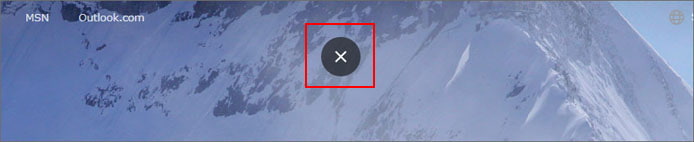
もしくはもう一つの方法として、全画面表示中にマウスポインタを画面最上部まで移動してください。
すると上図のような×ボタンが表示されます。これをクリックする事でも全画面を解除できます。
全画面表示中にタブを切り替えるには
Chrome が全画面表示になっている時は、タブも非表示になってしまいます。そうなると、タブを切り替える事ができません。
しかし、キーボードでタブを切り替える事は可能です。
Ctrl + PageUP
Ctrl + PageDown
このキーボードのショートカットキーでタブを切り替える事が可能です。
関連記事
Chrome のリンクの文字を選択してコピーするには?

